iPhoneには、画面を写真として保存するスクリーンショット機能があります。 でも、そのiPhoneの画面の取り方はよく分からない人が結構あるのでしょう。心配しないてくさい。ここではまず、iPhone 画面を撮る方法を紹介します。
iPhoneの画面をコピーする方法
ステップ1.iPhone本体のホームボタンを押しながら、スリープボタンを押してください。
ステップ2.そして、「カシャ!」という音を聞くと、以下のようにiPhoneの画面を撮ります。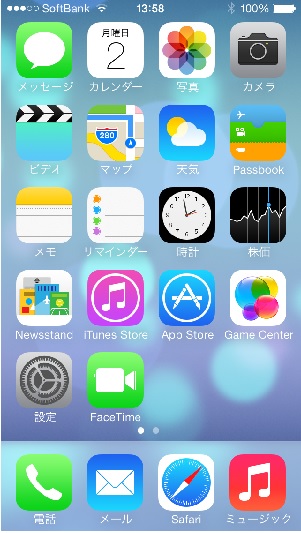
とても簡単でしょう。二つのボタンを押すことだけで完了します。スクリーンショットされた画面は、普通には「カメラロール」に保存されます。もしこの画面をパソコンにコピーしたいなら、第三者のツールが必要です。
ここで、「FonePaw iOS転送」を使って、iPhoneの写真をコピーする方法を紹介します。数クリックすることで、iPhoneでショットした画面を自由にパソコンのファイルにコピーできます。「写真」→「カメラロール」をくりっくしてから、ショットされた画面を選んで、「エクスポート」→「PCへエクスポート」の順でクリックして、iPhoneからPCに画面をコピーすることができます。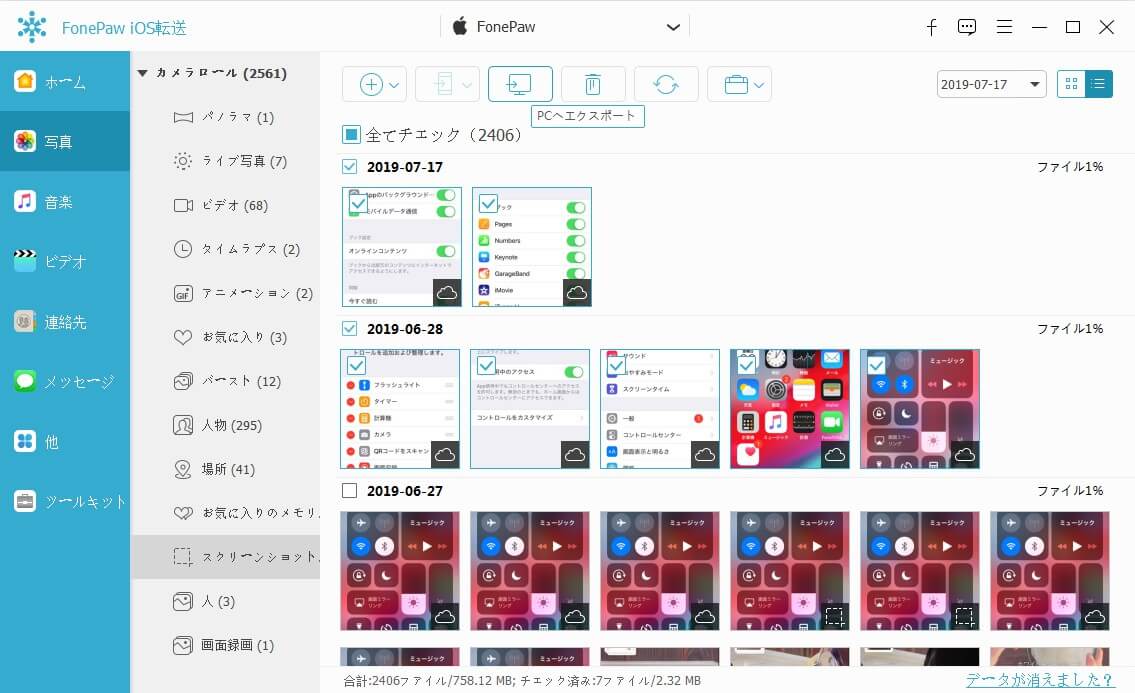
以上はiPhoneの画面をコピーする方法です。撮られたiPhoneの画面は「カメラロール」に保存できる以外、ほかのファイルにも保存できます。お好きなように設定してください。
 オンラインPDF圧縮
オンラインPDF圧縮 オンラインPDF圧縮
オンラインPDF圧縮


